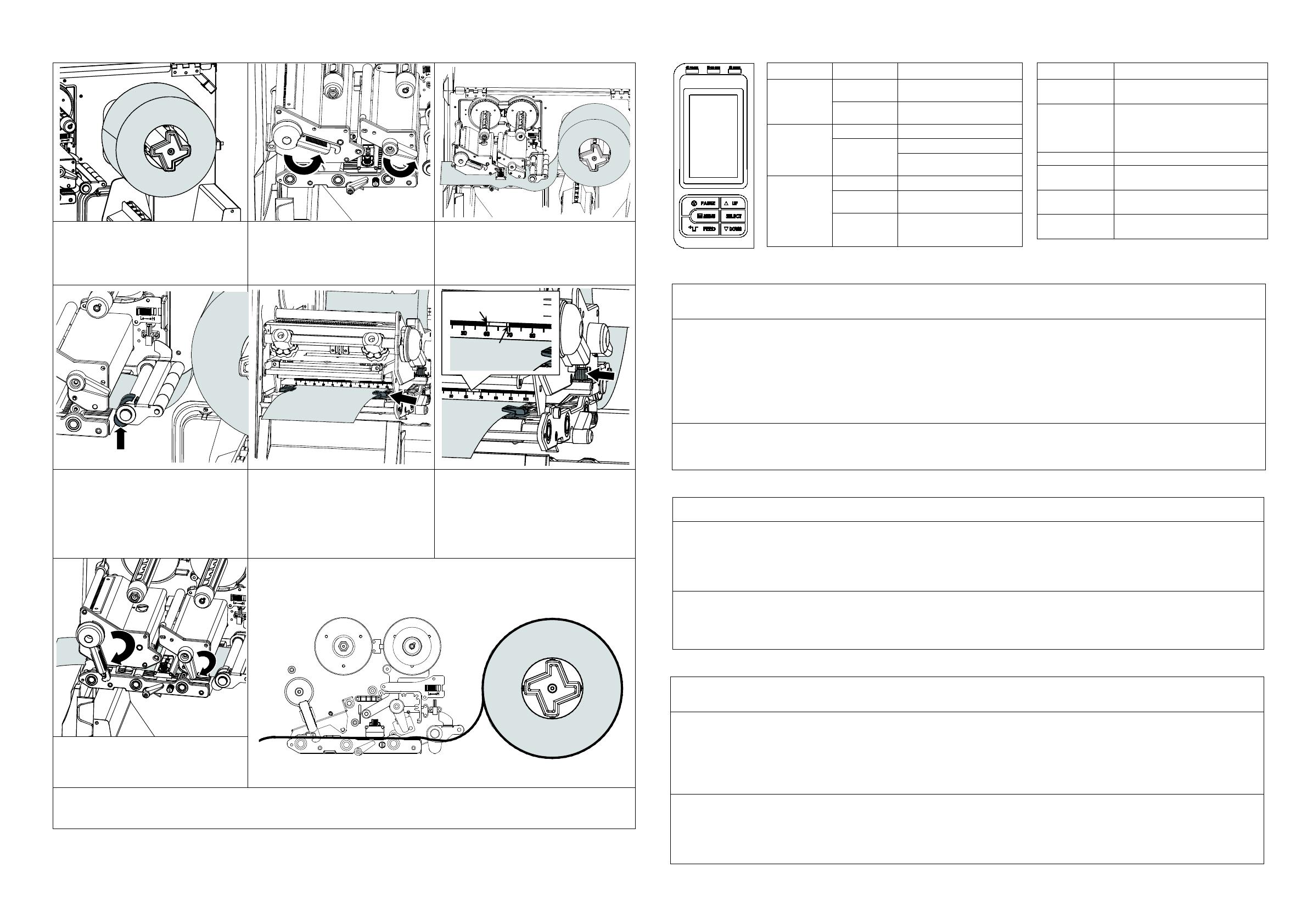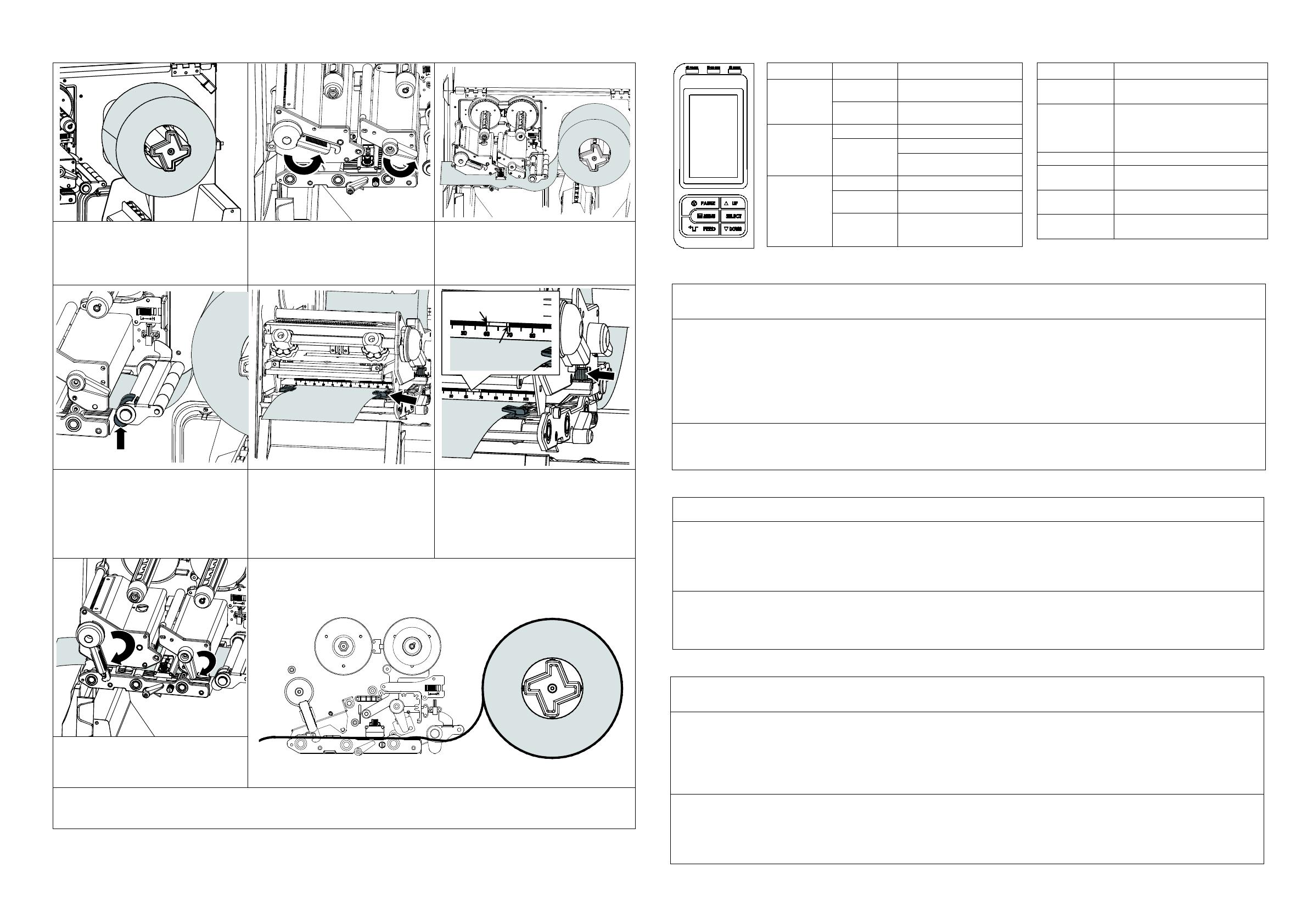
Загрузка носителя
(1) Откройте правую крышку
принтера. Установите рулон
носителя на вал подачи этикеток.
(2) Откиньте рычаг фиксатора
печатающей головки и рычаг
фиксатора направляющей
носителя, чтобы загрузить
(3) Протяните конец носителя через
направляющую носителя и датчик
носителя и поместите его на
бумагоопорный валик.
направляющую носителя
(зеленую) по ширине носителя.
(5) Отрегулируйте переднюю
направляющую носителя по
ширине носителя.
(6) Переместите датчик носителя при
помощи рукоятки регулировки
положения датчика носителя так,
чтобы датчик высечки или черной
метки находился в точке, где
высечка или черная метка будет
* Тракт прохождения носителя
(7) Закройте рычаг фиксатора
печатающей головки и рычаг
фиксатора направляющей
(8) Задайте тип датчика носителя и от калибруйте его. (Процедура калибровки датчика приведена в разделе
«Калибровка датчика носителя».)
Примечание: при замене носителя заново отрегулируйте датчики высечки и черной метки.
* Подробное описание принтера и его функций см. в руководстве пользователя на компакт-диске.
* Производитель оставляет за собой право без уведомления изменять технические характеристики,
принадлежности, детали и программы.
Панель управления
ПИТАНИЯ
Не светится
Питание принтера
выключено
Светится
Питание принтера
включено
ОНЛАЙН
Мигает
ОШИБКА
Светится
Открыта каретка печати
или ошибка резака
Мигает
замятие бумаги или
ПАУЗА
Приостановка/возобновление
процесса печати
МЕНЮ
2. Выход из меню или отмена
настройки с возвратом к
ВВЕРХ
Переход вверх по пунктам
меню
ВЫБЕРИТЕ
Ввод / выбор пункта,
указанного курсором
ВНИЗ
Переход вниз по пунктам
меню
Калибровка датчика носителя
Эта процедура служит для калибровки чувствительности датчика носителя. Калибровать датчик следует при каждой
смене носителя, а также после инициализации принтера.
Для калибровки датчика носителя выполните указанные ниже действия.
Способ 1 (при помощи кнопок)
1. Удостоверьтесь, что лента и носитель установлены надлежащим образом, как описано выше.
2. Нажмите кнопку «МЕНЮ», а затем кнопку «ВЫБЕРИТЕ», чтобы вызвать главное меню.
3. При помощи кнопок «ВВЕРХ» и «ВНИЗ» выберите пункт «Датчик» и нажмите кнопку «ВЫБЕРИТЕ», чтобы перейти к
этому меню.
4. При помощи кнопок «ВВЕРХ» и «ВНИЗ» выберите тип датчика и нажмите кнопку «ВЫБЕРИТЕ», чтобы перейти к
списку настроек.
5. При помощи кнопок «ВВЕРХ» и «ВНИЗ» выберите пункт «Автоматически» и нажмите кнопку «ВЫБЕРИТЕ», чтобы
выполнить автоматическую калибровку выбранного датчика носителя.
Способ 2 (при помощи сенсорного экрана)
1. Удостоверьтесь, что лента и носитель установлены надлежащим образом, как описано выше.
2. Нажмите пункт Калибровка», чтобы перейти к меню «Датчик» и выберите тип датчика.
3. Нажмите пункт «Автоматически», чтобы выполнить автоматическую калибровку выбранного датчика носителя.
Инициализация принтера
Инициализация восстанавливает стандартные настройки принтера. Чтобы инициализировать принтер, выполните
указанные ниже действия.
Способ 1 (при помощи кнопок)
1. Нажмите кнопку «МЕНЮ», а затем кнопку «ВЫБЕРИТЕ», чтобы вызвать главное меню.
2. При помощи кнопок «ВВЕРХ» и «ВНИЗ» выберите пункт «Сервис» и нажмите кнопку «ВЫБЕРИТЕ», чтобы перейти к
списку настроек.
3. При помощи кнопок «ВВЕРХ» и «ВНИЗ» выберите пункт «Инициализация» и нажмите кнопку «ВЫБЕРИТЕ», чтобы
восстановить стандартные настройки принтера.
Способ 2 (при помощи сенсорного экрана)
1. Нажмите пункт «МЕНЮ», чтобы вызвать главное меню. Затем нажмите пункт «1/2», чтобы перейти к следующей
странице.
2. Нажмите пункт «Сервис» чтобы перейти к списку настроек. Затем нажмите пункт «Инициализация», чтобы
восстановить стандартные настройки принтера.
Самодиагностика принтера
Распечатка страницы самодиагностики позволяет проверить наличие повреждений нагревательных элементов
печатающей головки и просмотреть текущие настройки принтера. Чтобы запустить самодиагностику принтера,
выполните указанные ниже действия.
Способ 1 (при помощи кнопок)
1. Удостоверьтесь, что лента и носитель установлены надлежащим образом, как описано выше.
2. Нажмите кнопку «МЕНЮ», а затем кнопку «ВЫБЕРИТЕ», чтобы вызвать главное меню.
3. При помощи кнопок «ВВЕРХ» и «ВНИЗ» выберите пункт «Диагностика» и нажмите кнопку «ВЫБЕРИТЕ», чтобы
перейти к списку настроек.
4. При помощи кнопок «ВВЕРХ» и «ВНИЗ» выберите пункт «Конфигурация принтера» и нажмите кнопку «ВЫБЕРИТЕ»,
чтобы распечатать страницу самодиагностики.
Способ 2 (при помощи сенсорного экрана)
1. Удостоверьтесь, что лента и носитель установлены надлежащим образом, как описано выше.
2. Нажмите пункт «МЕНЮ», чтобы вызвать главное меню. Затем нажмите пункт «1/2», чтобы перейти к следующей
странице.
3. Нажмите пункт «Диагностика», чтобы перейти к списку настроек. Затем нажмите пункт «Конфигурация принтера»,
чтобы распечатать страницу самодиагностики.
Датчик черной метки
(синяя)
(белый)
Стр. 2 из 2